各種カードの表と裏を別々に送信することなく、1枚にまとめて送信します。
.png)
[その他の機能]キーをタップして、[カードスキャン]キーをタップする
[On]キーをタップして、必要に応じて原稿のサイズを設定する
設定が終わったら をタップします。
をタップします。
カードの表面を下にして原稿台(ガラス面)にセットする
原稿台(ガラス面)_card(dspf).png)
[スタート]キーをタップして、表面を読み込む
読み込み後、続けて裏面を読み込むか読み込み終了するかの案内メッセージが表示されます。カードの裏面を下にして原稿台(ガラス面)にセットし、[スタート]キーをタップして裏面を読み込む
[読み込み終了]キーをタップする
名刺をスキャンして送信します。
読み取りたい名刺を原稿台(ガラス面)にセットする
原稿台(ガラス面)送信先を指定する
アドレス帳からの送信先呼び出し[その他の機能]キーをタップして、[名刺スキャン]キーをタップする
[On]キーをタップする
設定が終わったら をタップします。
をタップします。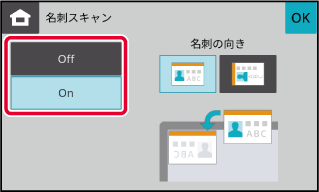
[白黒スタート]キーまたは[カラースタート]をタップして、原稿の読み込みを開始する
セットした原稿の読み込みが終了したら、次の原稿と入れ替えて[白黒スタート]キーまたは[カラースタート]をタップします。Version 04a / bpc131wd_usr_04a_ja
© SHARP CORPORATION